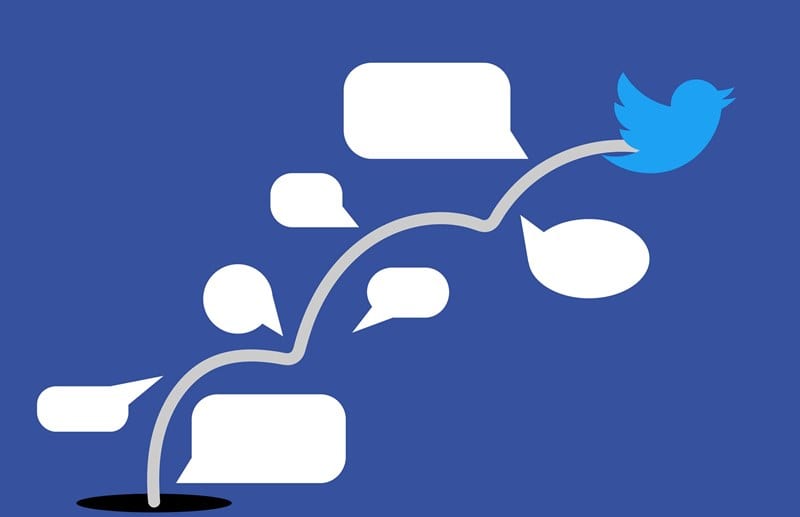Cách đọc các chủ đề trên Twitter một cách dễ dàng giống như một bài đăng trên blog
Biết rôi Về cách đọc các chủ đề trên Twitter một cách dễ dàng giống như một bài đăng trên blog Thủ thuật đơn giản là sử dụng một tiện ích mở rộng Chrome thú vị cho phép bạn tùy chỉnh chế độ xem của các chủ đề Twitter để bạn có thể dễ dàng đọc chúng với tiện ích mở rộng này. Vì vậy, hãy xem hướng dẫn đầy đủ mà bạn có thể dễ dàng cài đặt và sử dụng tiện ích mở rộng này trên Google Chrome của mình.
Twitter là một trong những phương tiện truyền thông xã hội được sử dụng nhiều nhất trên internet và nó cũng là một nền tảng hoạt động rất tích cực với hầu hết mọi người đều đến một lần mỗi ngày. Họ đến và đọc các bài đăng từ những người sau và các bài viết ẩn danh khác liên quan đến sở thích của họ. Người dùng khó có thể đăng các tweet dài, vì vậy Twitter đã cập nhật nơi các tweet có thể được mở rộng thành văn bản bằng cách trả lời các tweet đã đăng.
Điều này tạo thành các tweet có chuỗi dài, bất kỳ ai cũng có thể mở chúng bằng cách nhấp vào các tweet đó và sau đó đọc tất cả thông tin. Điều này hơi khó để mở và đọc mọi tweet khác. Để giải quyết vấn đề này, chúng tôi đã đưa ra phương pháp mà bất kỳ ai cũng có thể đọc các chủ đề trên Twitter dễ dàng như một bài đăng trên blog. Chúng tôi đã viết về phương pháp tương tự trong bài đăng này.
Trên thực tế, em trai tôi không quan tâm đến việc sử dụng tài khoản twitter của mình vì anh ấy nói rằng đọc các dòng tweet trên Twitter quá nhàm chán, vì vậy tôi đã tìm kiếm trên mạng để có thể tìm được bất kỳ cách nào có thể khiến nó trở nên thú vị và em trai tôi. Có thể làm điều đó. Tận hưởng điêu nay. Vì vậy, tôi có một cách để đạt được điều này và nó đã hoạt động. Và bây giờ tôi đang thảo luận điều tương tự với những người xem công nghệ của mình để họ cũng có thể sử dụng điều này và làm cho nó thú vị hơn.
Cách đọc các chủ đề trên Twitter một cách dễ dàng giống như một bài đăng trên blog
Lưu ý- Hãy nhớ rằng bạn sẽ cần phải cài đặt trình duyệt web Google Chrome trên thiết bị của mình. Phương pháp này sẽ được thực hiện thông qua trình duyệt web chrome. Và chúng tôi sẽ sử dụng một trình duyệt Google Chrome cho phép bạn đọc các chủ đề trên Twitter như một bài đăng trên blog. Và đảm bảo rằng bạn không sử dụng chế độ ẩn danh vì tiện ích mở rộng này sẽ không được cài đặt. Vì vậy, hãy làm theo các bước dưới đây để tiếp tục.
# 1 Đọc các chủ đề trên Twitter Dễ dàng Thích một bài đăng trên Blog bằng Tiện ích mở rộng của Google Chrome
1. Cách dễ nhất để sử dụng Thread Reader là sử dụng tiện ích mở rộng của Chrome. Trước hết, hãy tải xuống và cài đặt ruột thừa Trình đọc chuỗi Chrome . Tiện ích mở rộng này giúp bạn mở toàn bộ chuỗi Twitter trên một trang tùy chỉnh được thiết kế đẹp mắt để cho phép dễ dàng đọc toàn bộ câu chuyện. Bạn có thể tìm thấy tiện ích mở rộng này trong cửa hàng Google Chrome. Chỉ cần nhập và tìm kiếm tiện ích mở rộng này, sau đó cài đặt nó bằng nút. Sau khi cài đặt xong, hãy chuyển sang bước tiếp theo của bài viết này.
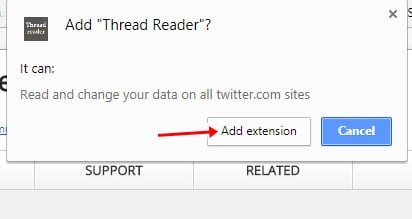
2. Sau khi bạn thực hiện bước trên để mở tài khoản Twitter của mình trên Chrome, hãy điền vào tất cả thông tin đăng nhập và tìm bất kỳ dòng tweet nào trong tài khoản của bạn. Tại đây, nhấp vào mũi tên xuống sẽ mở rộng danh sách.
3. Từ tất cả các tùy chọn xuất hiện trên màn hình, hãy tìm tùy chọn “Bỏ đăng ký trong trình đọc chủ đề và nhấp vào nó. Đây chắc chắn là một bước rất dễ thực hiện và ai cũng có thể làm theo tại đây.
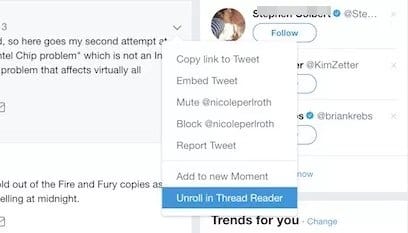
4. Ngay sau khi bạn nhấp vào tùy chọn, một tab mới sẽ mở ra hiển thị cho bạn tất cả các tweet của bạn theo phong cách của một bài đăng trên blog. Thao tác này sẽ hiển thị tất cả văn bản và thông tin trong bài đăng và bạn không cần phải nhấp vào bây giờ và sau đó để duyệt qua các bài đăng khác nhau.
# 2 Sử dụng Ứng dụng đọc chuỗi trên Android Mobile
Đây là cách đơn giản mà bạn có thể sử dụng trong Android để đọc các chủ đề một cách dễ dàng và điều này có thể thực hiện được bằng cách sử dụng một ứng dụng android đơn giản hoạt động như một trình kích hoạt để chuyển các chủ đề này thành các chủ đề blog. Vì vậy, hãy làm theo các bước dưới đây để tiếp tục.
- Trước hết trên thiết bị di động Android của bạn, bạn cần tải xuống và cài đặt ứng dụng tuyệt vời này là Thread Reader, ứng dụng sẽ thay đổi cách bạn xem các chuỗi Twitter của mình.
- Khi bạn tải xuống ứng dụng, hãy mở ứng dụng twitter và duyệt qua các chủ đề và ở đó bạn sẽ thấy nút mũi tên xuống, hãy nhấn vào nó và chọn Chia sẻ qua Sau đó, chọn ứng dụng đọc chủ đề để mở nó.
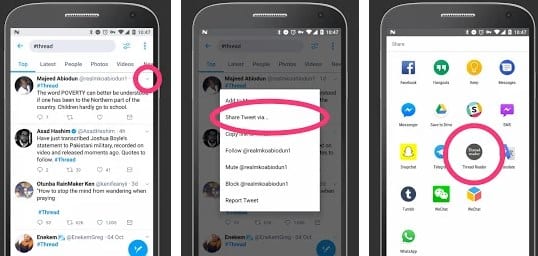
Cách đọc các chủ đề trên Twitter một cách dễ dàng giống như một bài đăng trên blog - Bây giờ bạn sẽ thấy cùng một chủ đề sẽ mở ra trong ứng dụng đọc chủ đề với một số chế độ xem material design đẹp mắt, điều này sẽ thú vị hơn khi đọc các chủ đề và bạn cũng có thể chia sẻ các chủ đề đã chuyển đổi này với những người khác.
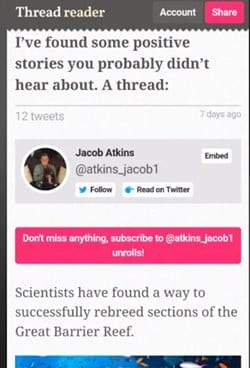
Cách đọc các chủ đề trên Twitter một cách dễ dàng giống như một bài đăng trên blog - Đó là tất cả những gì bạn phải làm theo cho mỗi chủ đề.
Kết luận- Cuối cùng sau khi đọc bài viết này, bạn phải biết phương pháp mà bạn có thể đọc các chủ đề Twitter dễ dàng như một bài đăng trên blog. Chúng tôi đã cố gắng cung cấp cho bạn chi tiết đầy đủ theo cách dễ lấy và chúng tôi hy vọng bạn có thể hiểu được. Chúng tôi nghĩ rằng bạn sẽ thích thông tin này trong bài đăng nếu vậy, hãy tiếp tục và chia sẻ bài đăng này với những người khác. Ngoài ra, hãy chia sẻ ý kiến và đề xuất của bạn về bài đăng này bằng cách sử dụng phần bình luận bên dưới. Bạn biết rằng sự đam mê của bạn đối với bài đăng của chúng tôi quan trọng hơn. Cuối cùng nhưng tuy nhiên, cảm ơn vì đã đọc bài đăng này!